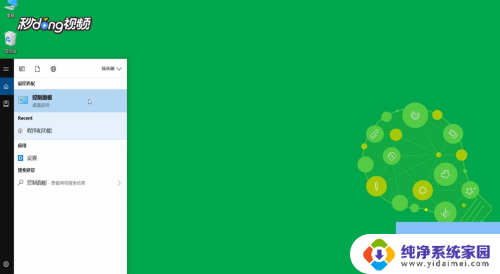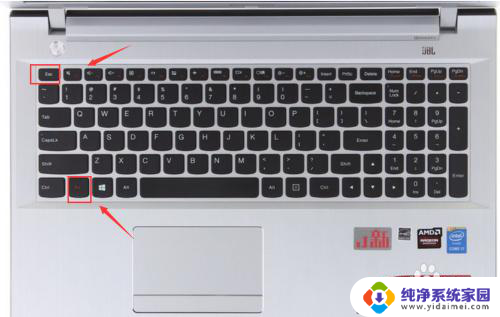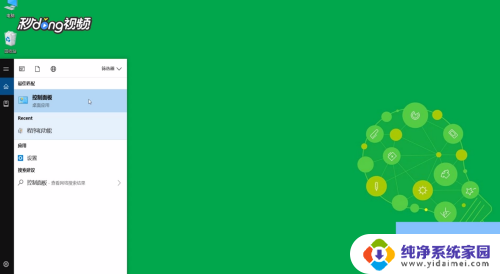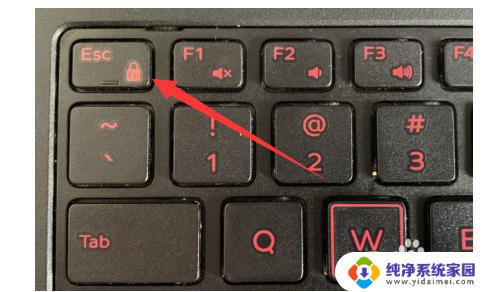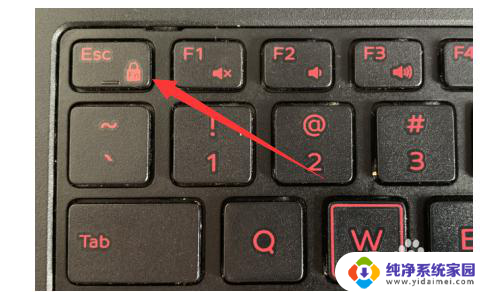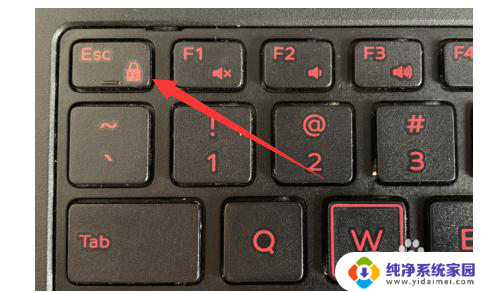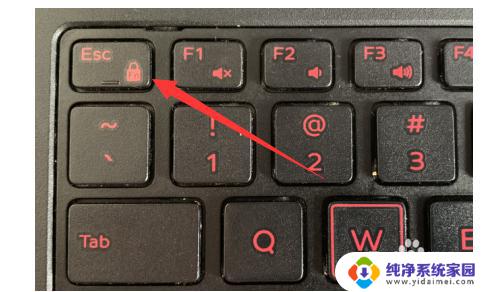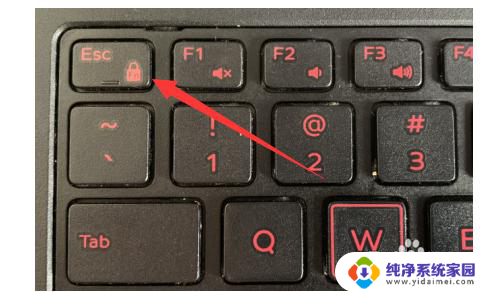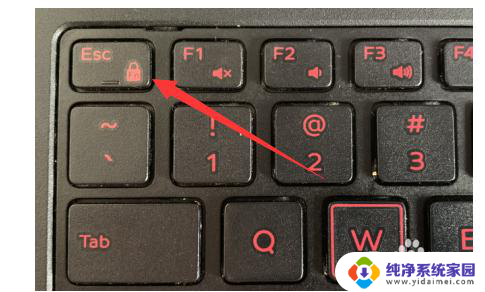windows10f1到f12怎么关闭 如何关闭Windows 10键盘F1到F12快捷键
更新时间:2023-10-22 11:42:22作者:yang
windows10f1到f12怎么关闭,Windows 10操作系统中,F1到F12键盘上的快捷键被广泛应用于各种场景,如调整音量、切换窗口和打开常用工具等,有时候我们可能会需要关闭这些快捷键,以避免误操作或干扰其他操作。如何关闭Windows 10键盘上的F1到F12快捷键呢?在本文中我们将详细介绍几种简单的方法,帮助您轻松关闭这些快捷键,以便更好地提升您的使用体验。
步骤如下:
1打开“控制面板”。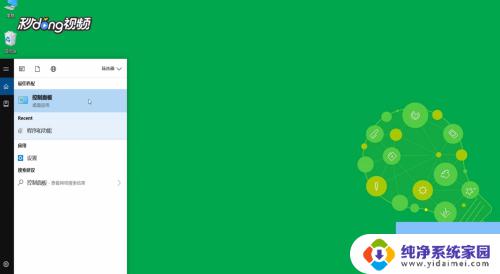 2点击“硬件和声音”。
2点击“硬件和声音”。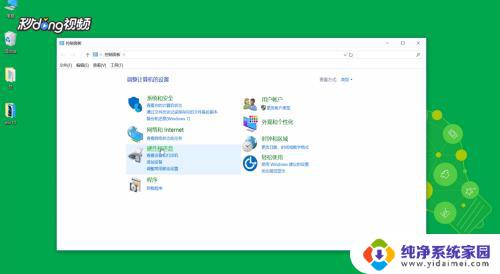 3点击“调整常用移动设置”。
3点击“调整常用移动设置”。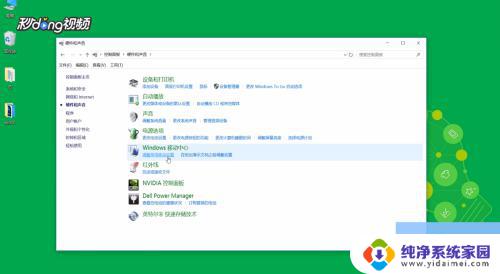 4在“功能键行”下选择“功能键”即可。
4在“功能键行”下选择“功能键”即可。
以上是关于如何关闭Windows 10的F1到F12按键的全部内容,需要的用户可以按照本文中的步骤进行操作,希望本文能对大家有所帮助。